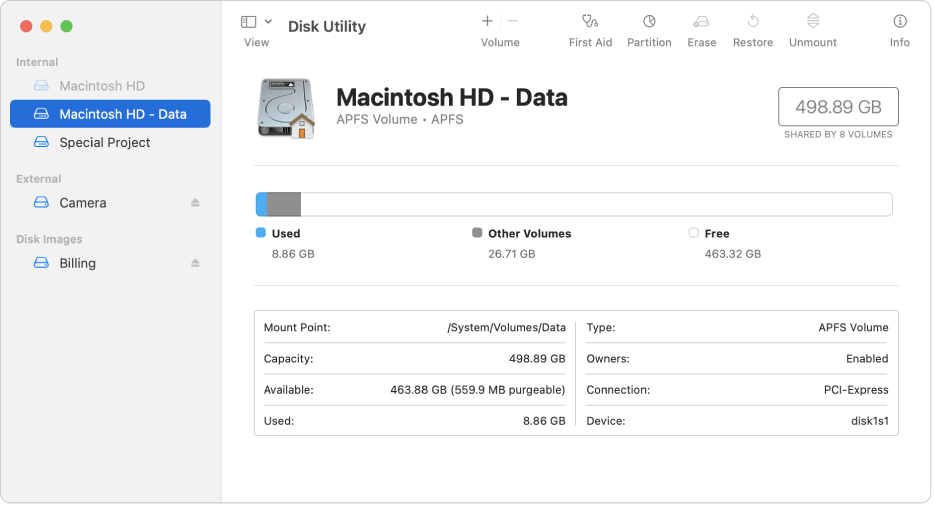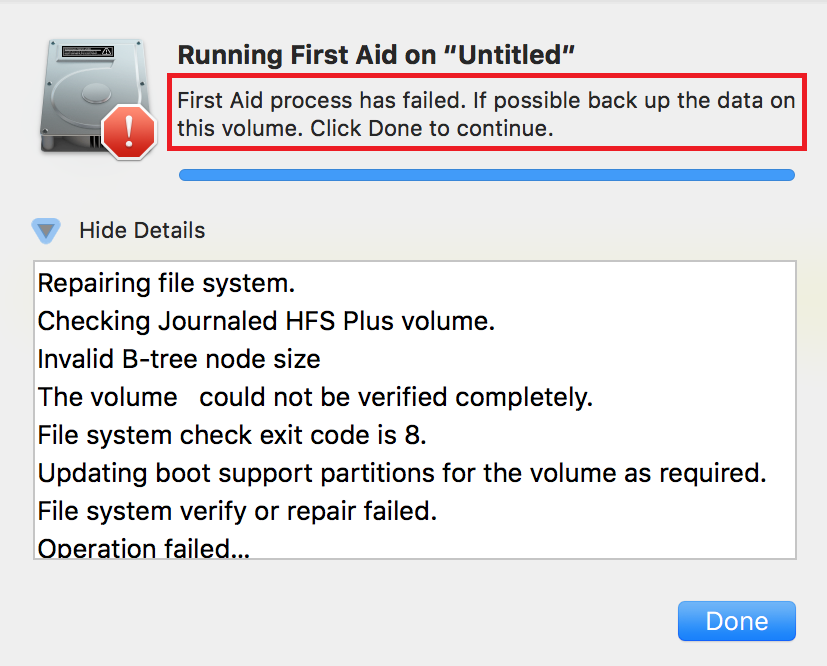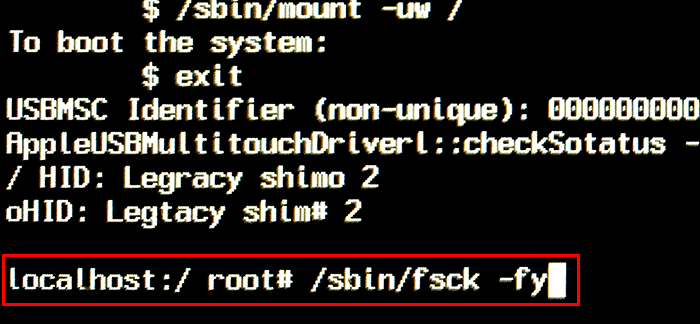De nieuwe APFS (Apple File System) werd geïntroduceerd met macOS High Sierra en werd voortgezet voor latere versies van macOS zoals Catalina en Big Sur. APFS, dat bekend staat om zijn efficiënt gegevensbeheer, was het bestandssysteem dat de voorkeur had boven de vorige HFS- of HFS+-versies.
Ondanks de geloofwaardigheid kunnen de APFS-schijven ondermaats presteren vanwege slechte sectoren in de schijf, het abrupt afsluiten van de computer of het einde van de schijf. In al deze gevallen is de schijf altijd kwetsbaar voor gegevensverlies. Hoe dan ook, er zijn manieren om de APFS-schijf te repareren en de gegevens te herstellen. Houd u aan het einde van het artikel om meer te weten.Fix Corrupted APFS.
Voorzichtigheid: Als uw prioriteit het beschermen van de gegevens op de beschadigde APFS-schijf is, zorg er dan voor dat u de bestanden herstelt van de APFS-geformatteerde schijf voordat u een reparatie uitvoert. Download nu en herstel uw gegevens van een corrupte APFS-schijf met Remo Recover
Hoe APFS Schijf Reparatie?
- APFS-schijf repareren met Schijfhulpprogramma
- APFS-volume repareren door de opdracht FSCK uit te voeren
- Gegevens herstellen van corrupte APFS-schijf
Waarom raakt mijn APFS-schijf beschadigd??
- Corruptie van het bestandssysteem
- Tijdens de upgrade van macOS
- Corruptie in het superblokvolume van APFS
- Virusinbraak
- Besturingssysteem is niet compatibel met de macOS-update
Als u een van de volgende hierboven genoemde redenen bent tegengekomen en uw prioriteit is om uw gegevens te beschermen voordat u de handmatige methoden eerder implementeert.
Waarom het wordt aanbevolen om gegevens te herstellen voordat u de APFS-schijf herstelt?
Hoewel schijfreparatie wordt uitgevoerd om corruptie te verhelpen, bestaat de mogelijkheid dat het reparatieproces de schijf nog verder kan beschadigen. Dit komt omdat een beschadigde schijf zwak is en vatbaar is voor storingen. Soms kan het aanbrengen van wijzigingen aan de APFS-schijf uiteindelijk leiden tot gegevensverlies.Corrupte APFS-schijf repareren.
Daarom is het altijd beter om, voordat u verder gaat, APFS-gegevens te herstellen voordat u een reparatie uitvoert. Als uw APFS-volume echter ernstig beschadigd is, kunnen de handmatig herstelde gegevens niet intact of volledig zijn. In sommige gevallen kan de harde schijf ontoegankelijk zijn vanwege een volledige storing. In dergelijke gevallen heeft u zeker de hulp van vertrouwde APFS-software voor gegevensherstel nodig om de gegevens te herstellen.
APFS Schijf Reparatieren met Schijfhulpprogramma:
De Mac-computer is uitgerust met een ingebouwd Schijfhulpprogramma dat enorm kan helpen bij het repareren van de APFS-schijf. Volg de onderstaande stappen om de reparatie uit te voeren.
- Start het systeem opnieuw op, houd . ingedrukt Command+R als de computer opstart
- De computer start op in de herstelmodus, klik in de weergegeven lijst op Disk Utility optie
- Selecteer in de linkerzijbalk het APFS-volume of de schijf die moet worden gerepareerd en klik op First aid
- In het geval dat het hulpprogramma de schijf niet kan repareren, toont de computer het bericht waarin staat “First Aid process has failed. If possible back up the data on this volume. Click Done to continue”.
- Als er geen bericht wordt weergegeven, klikt u op Run. Na voltooiing van het proces kunt u de APFS-schijf repareren
De effectiviteit van de bovengenoemde stappen kan beperkt zijn omdat ze slechts kleine problemen oplossen. Zodra de computer meldt dat de schijf niet kan worden gerepareerd, kan dit een ernstige bedreiging vormen voor zowel de gegevens als de schijf. U moet voorzorgsmaatregelen nemen en APFS-gegevens herstellen, omdat de schijf op elk moment kan falen.
Als het Schijfhulpprogramma uw APFS-schijf echter niet kan repareren, probeer dan de schijf te repareren door het FSCK-commando uit te voeren zoals vermeld in de verdere sectie.APFS volume fix
OPMERKING: Het FSCK-commando moet worden gebruikt als een laatste oplossing om de schijf te repareren. De FSCK-methode garandeert niet dat de beschadigde APFS-schijf wordt hersteld.
APFS-volume repareren door het FSCK-commando uit te voeren:
Repareer APFS door de instructies in deze sectie te volgen. De FSCK-methode moet worden uitgevoerd in de modus voor één gebruiker.Gegevens van APFS-volume
- Start de Mac-computer, houd . ingedrukt Command+R als de computer opstart
- Nadat u de modus voor één gebruiker hebt geopend, ziet u een witte tekst die op het scherm verschijnt
- Om de controle van het bestandssysteem te starten, typt u de fsck –fy en druk op enter
- Als de computer na voltooiing van de controle een bericht genereert waarin staat: “File system was modified”, dan rennen fsck –fy weer
- Bij het opnieuw uitvoeren van de opdracht verschijnt het bericht “The volume appears to be OK" zal worden vertoond
- Type reboot op de opdracht en druk op enter om de computer opnieuw op te starten
Ondanks het proberen van de bovengenoemde stappen, als het probleem op de APFS-schijf nog steeds aanhoudt, moet u de schijf mogelijk formatteren met een nieuwe kopie van macOS Big Sur. Zorg ervoor dat u de gegevens herstelt of een back-up maakt voordat u het nieuwe macOS installeert. Aangezien u de omvang van de schade die de schijf heeft opgelopen nooit kunt inschatten, gebruikt u een professionele hersteltool zoals Remo Recover en volgt u de onderstaande stappen om de APFS-schijf te herstellen.

Extra informatie: Als je tegenkomt APFS Volume Superblock is ongeldig fout, voor meer informatie over het oplossen van de fout door op de gegeven link te klikken.
Het uitvoeren van gegevensherstel op een beschadigde schijf kan zeer riskant zijn, omdat de schijf ontoegankelijk kan zijn. Maar met de Remo APFS-tool voor gegevensherstel aan uw zijde, kunt u veilig gegevens van de APFS-schijf herstellen, ondanks dat ze corrupt en ontoegankelijk zijn. De geavanceerde scan-engine glijdt sector voor sector door de harde schijf om de gegevens te herstellen. Download en probeer de software nu gratis.
Hoe Gegevens Herstellen van APFS Volume?
Download en installeer de Remo Mac software voor gegevensherstel en volg de stappen.
- Klik in het hoofdscherm op Recover Volumes / Drives knop
- Kies vervolgens de Formatted/Reformatted Recovery optie
- Kies uit de weergegeven lijst met schijven het volume dat moet worden hersteld
- Selecteer het type bestanden dat u wilt herstellen en klik op Next
- Kies na het voltooien van het herstelproces het bestand en klik op Preview om het herstelde bestand te valideren
- Klik ten slotte op Save en blader naar een locatie om de herstelde gegevens op te slaan
Conclusie
Het nieuwe APFS-bestandssysteem is zeer betrouwbaar om gegevens op de harde schijf van de Mac op te slaan. Door onvoorziene omstandigheden kan de harde schijf beschadigd raken. Maar als het Schijfhulpprogramma u vraagt om een back-up van de gegevens te maken, probeer dan de gegevens te herstellen en de beschadigde harde schijf te vervangen.
De stappen voor probleemoplossing die in dit artikel worden genoemd, helpen u bij het repareren van de APFS-schijf. Als de oplossingen in het artikel de APFS-schijf niet kunnen repareren, maak Pre-Boot volume voor APFS en installeer macOS opnieuw. Maak echter een back-up van de schijf voordat u het besturingssysteem opnieuw installeert. Als u vragen heeft met betrekking tot de APFS-reparatie of -herstel, deel deze dan in het commentaargedeelte hieronder.